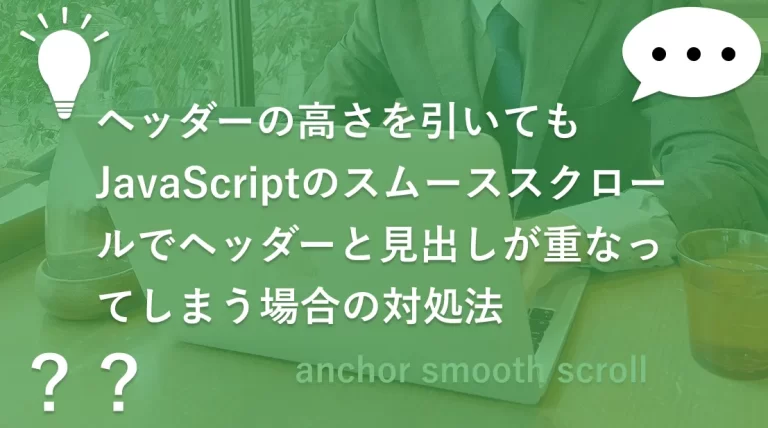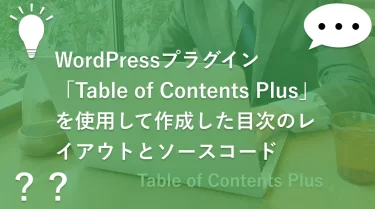JavaScriptでスムーススクロールを実装する際、ヘッダーの高さを引いても、なぜか見出しとヘッダーが重なってしまう・・・そんな経験はありませんか? この問題は、ウェブ開発においてよく遭遇するものですが、正しい対処法を知っていれば簡単に解決できます。自分自身、実務経験でヘッダーの高さを引いているはずなのに・・・と思うことがあったので重なってしまう場合の状況と解決策についてこの記事で書いていきます。
はじめに
ウェブサイトをナビゲートする際、スムーズなスクロール体験はユーザーにとって非常に重要です。特に、長いページを持つウェブサイトでは、効率的かつ快適なスクロール機能がユーザー体験を大きく左右します。JavaScriptを用いたスムーススクロールの実装は、このようなユーザー体験を向上させるための一般的な方法です。
スムーススクロールの一般的な実装とその問題点
スムーススクロールは、ユーザーがページ内の特定のリンクをクリックしたときに、滑らかに目的のセクションまで画面を移動させる機能です。JavaScriptでは、 scrollTo メソッドを使ってこの動作を実現します。しかし、この実装にはしばしば問題が伴います。特に、ページの上部に固定されたヘッダーがある場合、スクロール先の要素がヘッダーに隠れてしまうという問題が発生しやすいのです。
この記事で解決する具体的な問題
この記事では、JavaScriptを使用したスムーススクロールの実装において、特にヘッダーと見出しの重なりという問題に焦点を当てます。この問題は、ヘッダーの高さを考慮せずにスクロール位置を計算することによって生じます。このような状況では、ユーザーが目的のコンテンツを見落とす可能性があり、ユーザー体験が損なわれます。本記事では、CSSとJavaScriptの両方を駆使して、この問題を効果的に解決する方法を詳しく解説します。読者の皆様がこれらの技術を自身のウェブサイトに適用することで、より洗練されたユーザー体験を提供できるようになることを目指しています。
スムーススクロールとは
ウェブページ内でのナビゲーションを改善するために、スムーススクロールは非常に重要な機能です。このセクションでは、スムーススクロールの基本的な概念と、JavaScriptを用いたその実装方法について詳しく見ていきましょう。
スムーススクロールの基本概念
スムーススクロールとは、ウェブページ内の異なるセクションへの移動を、急激ではなく滑らかな動きで行うことを指します。通常、ユーザーがリンクをクリックすると、ブラウザは即座にそのリンク先のセクションへジャンプします。しかし、スムーススクロールを使用すると、ページはゆっくりとスクロールし、ユーザーは自然に目的地へと導かれます。これにより、ユーザーはページの構造をより理解しやすくなり、快適な閲覧体験が提供されます。
JavaScriptによるスムーススクロールの実装方法
JavaScriptを使用してスムーススクロールを実装する方法はいくつかあります。最も一般的な方法の一つは、scrollTo メソッドを使用することです。このメソッドは、指定された要素がビューポート内に表示されるようにページをスクロールします。例えば、特定のボタンがクリックされたときに特定のセクションへスムーススクロールするように設定できます。
具体的なソースコードは下記記事で紹介しています。下記記事で紹介したソースコードを使用すれば、ヘッダーの高さを考慮しているので、見出しとヘッダーが重ならないようになります。しかし、下記記事のソースコードでもヘッダーと見出しが重なってしまうケースがあるのでどのようなケースかお伝えします。
ページ内のアンカーリンクにスムーススクロールを実装するJavaScriptのソースコードを紹介をしています。また、スムーススクロール後にヘッダーと見出しが被ってしまう原因についても解説しています。
ヘッダーと見出しが重なってしまうケース
単純にソースコードを間違えている
下記ソースコードで間違っている箇所があります。わかるでしょうか?
PR
document.querySelectorAll('a[href^="#"]').forEach(anchor => {
anchor.addEventListener('click', function (e) {
e.preventDefault();
const target = this.getAttribute('href');
const targetElement = document.querySelector(target);
if (targetElement) {
const headerHeight = document.getElementById('#header').offsetHeight;
const offsetTop = targetElement.getBoundingClientRect().top + window.scrollY - headerHeight;
window.scrollTo({
top: offsetTop,
behavior: 'smooth'
});
}
});
});正解は「document.getElementById()」で「#header」を取得している部分です。
getElementByIdメソッドは、IDを指定する際にハッシュ記号(#)を使用しません。正しい使用方法は、ID名のみを引数として渡すことです。したがって、コードは以下のように修正する必要があります。
正しいソースコード
document.querySelectorAll('a[href^="#"]').forEach(anchor => {
anchor.addEventListener('click', function (e) {
e.preventDefault();
const target = this.getAttribute('href');
const targetElement = document.querySelector(target);
if (targetElement) {
const headerHeight = document.getElementById('header').offsetHeight;
const offsetTop = targetElement.getBoundingClientRect().top + window.scrollY - headerHeight;
window.scrollTo({
top: offsetTop,
behavior: 'smooth'
});
}
});
});見出し生成のプラグインのJavaScriptと衝突している
「Table of Contents Plus」という見出しを自動生成するプラグインがあります。このプラグインを使用した時にヘッダーと見出しが重なってしまう問題が発生しました。
対処法
プラグインの設定に「スムーズ・スクロール効果を有効化」という項目があるのでチェックを外してください。
このチェックがついているとヘッダーの高さが正しく取得されていても、ヘッダーと見出しが重なってしまいます。

他の見出し生成プラグインを使用している場合で、ヘッダーと見出しが重なってしまう場合は、プラグイン側のJavaScriptと衝突している可能性があるので設定で変更できる場合は変更してください。
ちなみに実務経験で「Table of Contents」プラグインを使用して作った見出しを下記ページで紹介しています。
WordPressプラグイン「Table of Contents Plus」を使用して作成した目次のレイアウトとソースコードを紹介しています。
まとめ
スムーススクロールでヘッダーと見出しが被ってしまう場合は下記もチェックしてください。
プラグインのJavaScriptと衝突していないか